华为喷墨打印机 HUAWEI PixLab V1 首次安装
适用产品:
HUAWEI PixLab V1
适用版本:
不涉及系统版本
适用产品:
适用版本:
为您查询到以下结果,请选择
无法查询到结果,请重新选择
| 华为喷墨打印机 HUAWEI PixLab V1 首次安装 |
具体操作(点击以下链接可跳转至对应操作):
- 拆除包装后,检查随附物品。

选项
物品
选项
物品
1
黑色喷头
2
彩色喷头
3
黑色墨水瓶
出厂随附的黑色墨水瓶为 K 或 BK 畅打版其中一种。请购买与随附墨水瓶相同的版本更换。
4
黄色墨水瓶
5
品红色墨水瓶
6
青色墨水瓶
7
电源线
8
USB 线缆
9
手册
- 移除包装材料。
- 移除机身外部的保护胶带(请留意机身前后均有胶带)。
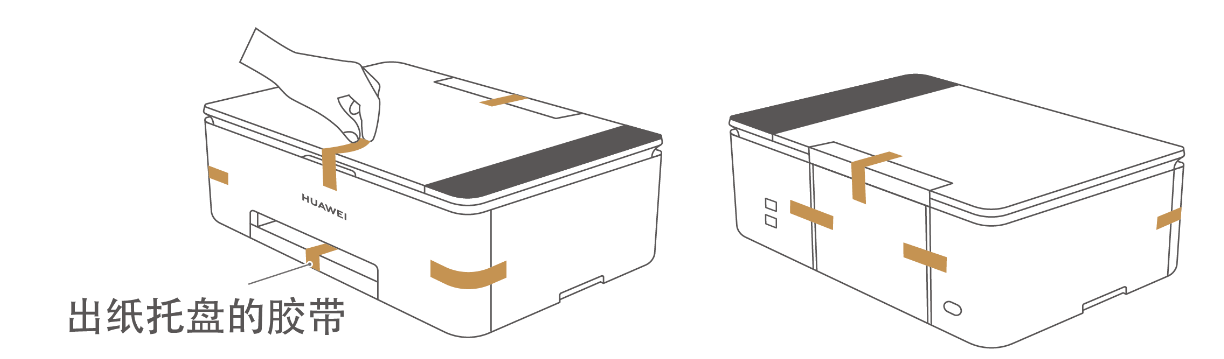
- 打开扫描盖板后,从前侧扣手位处,向前打开前盖,移除内部的保护泡棉后,再移除出纸托盘处的保护胶带(如上图所示)。
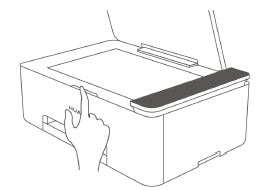
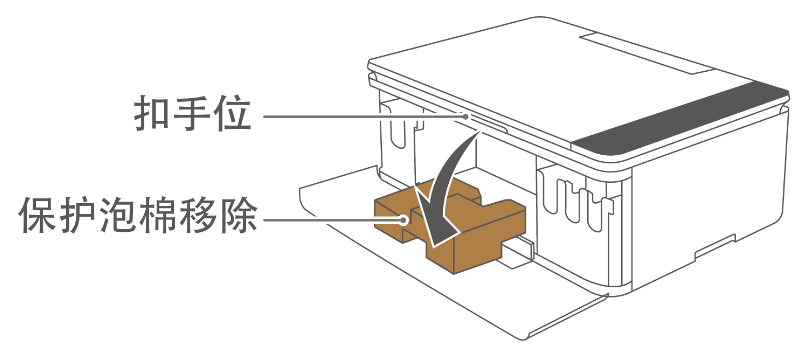
- 移除机身外部的保护胶带(请留意机身前后均有胶带)。
- 安装喷头。
建议您在安装/拆卸墨水瓶、喷头时戴一副橡胶手套,可有效避免墨水滴漏弄脏手的问题。
- 在打印机内部找到喷头插槽,确认插槽的上盖已打开。若未打开,请向上适当用力打开,听到“咔哒”声,表示上盖已打开。
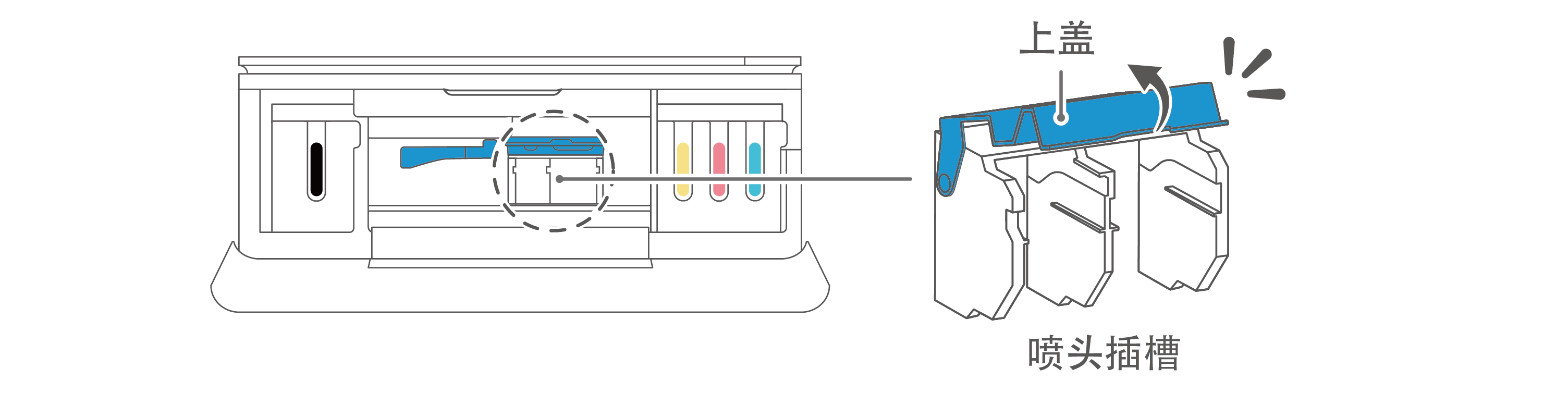
- 手握喷头两侧(注意不要碰触喷头前侧金属芯片部位和底部喷孔),移除上面的橡胶塞和拉条标贴。

- 沿左边插槽轨道,将黑色喷头水平向里推到底,直至推不动,确保喷头安装到位。沿右边插槽轨道,将彩色喷头水平向里推到底,直至推不动,确保喷头安装到位。
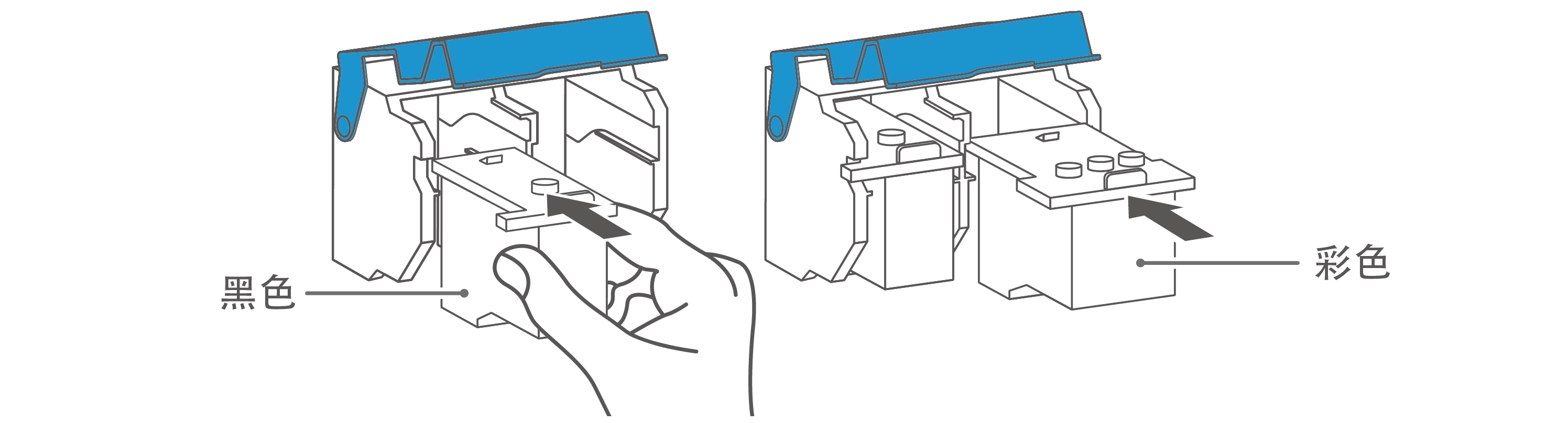
- 向下适当用力关闭喷头插槽上盖,听到“咔哒”声,确认上盖已完全关闭(若关闭不到位,打印机会显示 d3 错误码)。
完成喷头安装,关闭上盖后,不要打开上盖,以免造成打印机故障。
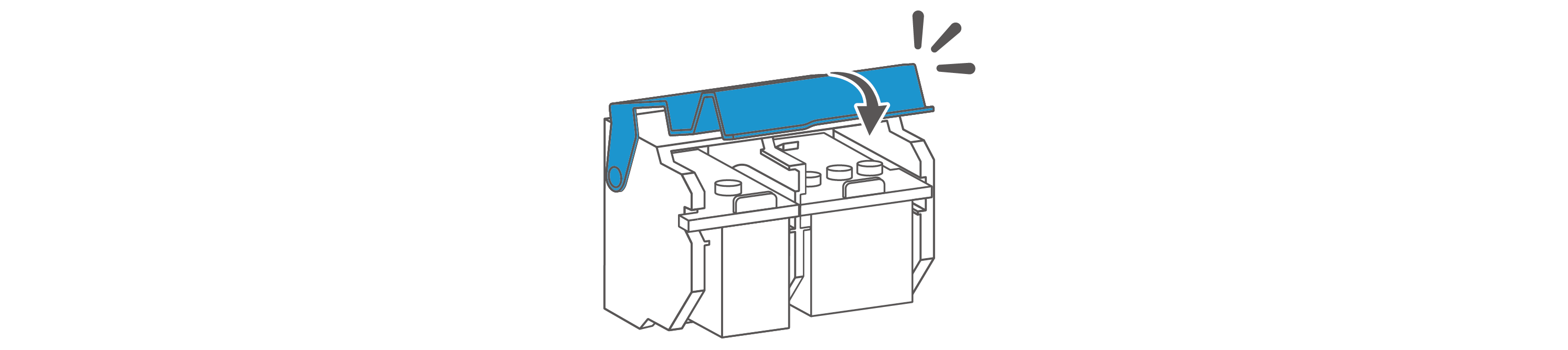
- 在打印机内部找到喷头插槽,确认插槽的上盖已打开。若未打开,请向上适当用力打开,听到“咔哒”声,表示上盖已打开。
- 安装墨水瓶。
建议您在安装/拆卸墨水瓶、喷头时戴一副橡胶手套,可有效避免墨水滴漏弄脏手的问题。
- 移除墨水瓶顶部标贴(请勿拧瓶盖)。
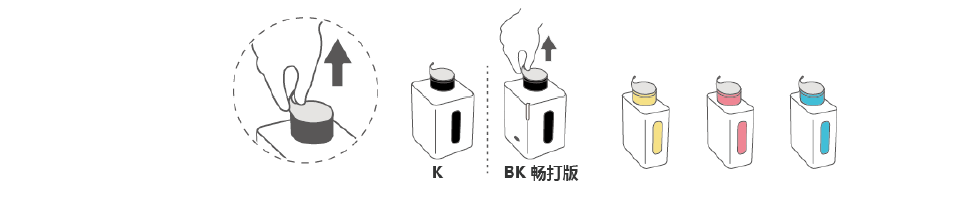
- 打开墨水匣,墨水瓶瓶口朝下,按照下图所示顺序完全装入墨水匣。听到“咔哒”声,表示墨水瓶已装好,将墨水匣关闭,然后将打印机的前盖关闭。
- 若墨水瓶无法推入墨水匣,请注意核对墨水瓶型号与打印机版本是否一致。
- 请注意墨水瓶不能装错,否则可能会引起打印机故障。
- 打印机版本不同,墨水匣和随附的黑色墨水瓶外观稍有差异,但安装方式方式相同。配图仅供参考,请以产品实际为准。
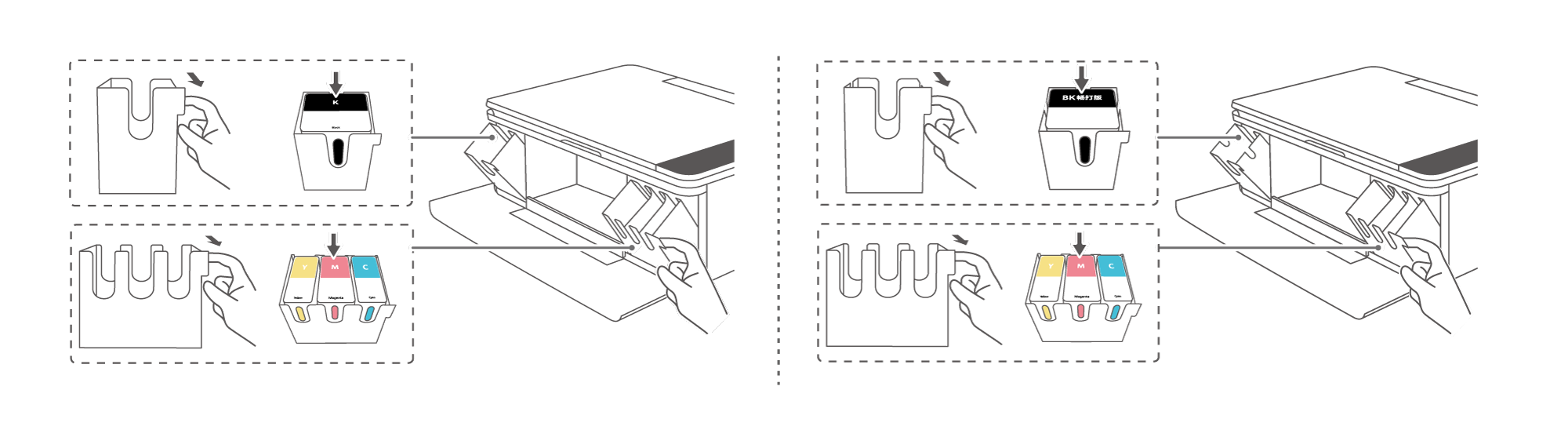
- 移除墨水瓶顶部标贴(请勿拧瓶盖)。
- 装纸。
打印机支持的纸张如下:
- 普通纸:A4、A5、B5JIS、信封。
- 喷墨纸:A4。
- 相片纸:A4、6寸/4R、7寸/5R。
具体操作:- 校准喷头必须用 A4 普通纸,完成校准后,可更换为其他支持的纸张,如相片纸。
- 打印时,请确保打印参数中的纸张和实际放置的纸张一致。
- 从背后拉出进纸托盘,并向后倾斜放置。从底部拉出出纸托盘,翻开上面的挡板。

- 将纸张放入进纸托盘(若是相片纸,请将光面朝向自己;若是已打印/复印过的纸张,请将空白面朝向自己),翻开进纸防尘盖,找到下方左侧的蓝色卡板,捏住它左右调整,将纸固定。
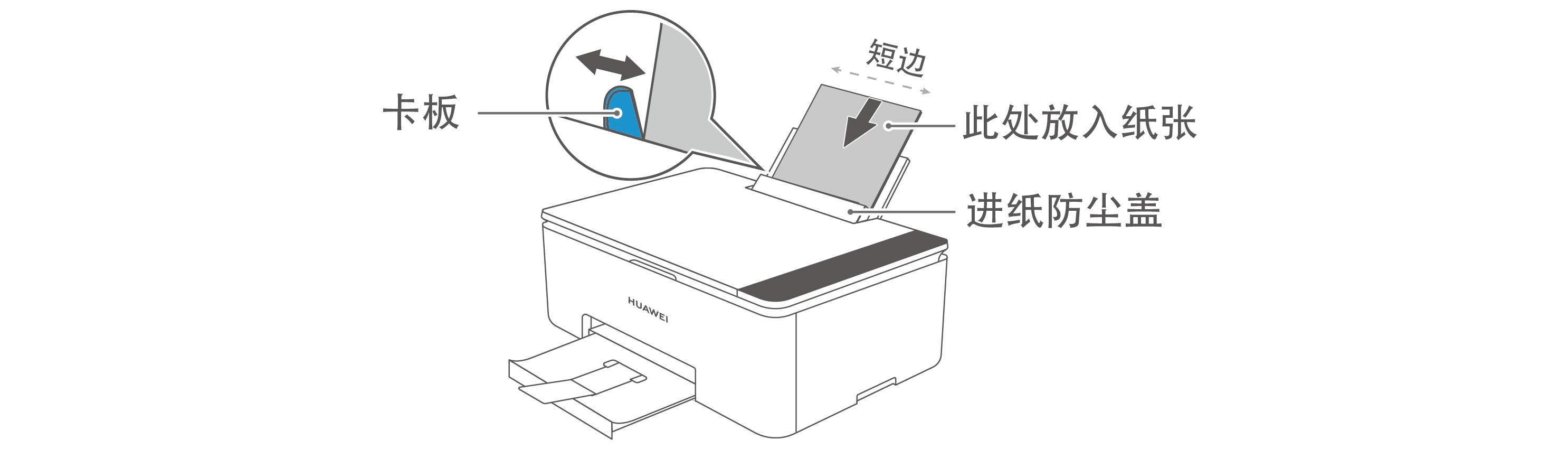
- 连接电源与校准喷头。
在打印机首次使用前,为了获得最好的打印效果及体验,请您务必先完成喷头校准。
- 将电源线接入背后的电源接口,短按电源键开机。稍等片刻,待数字键显示 01 ,打印机自动打印出校准指引页(仅首次开机),参照指引页或下文进行校准。
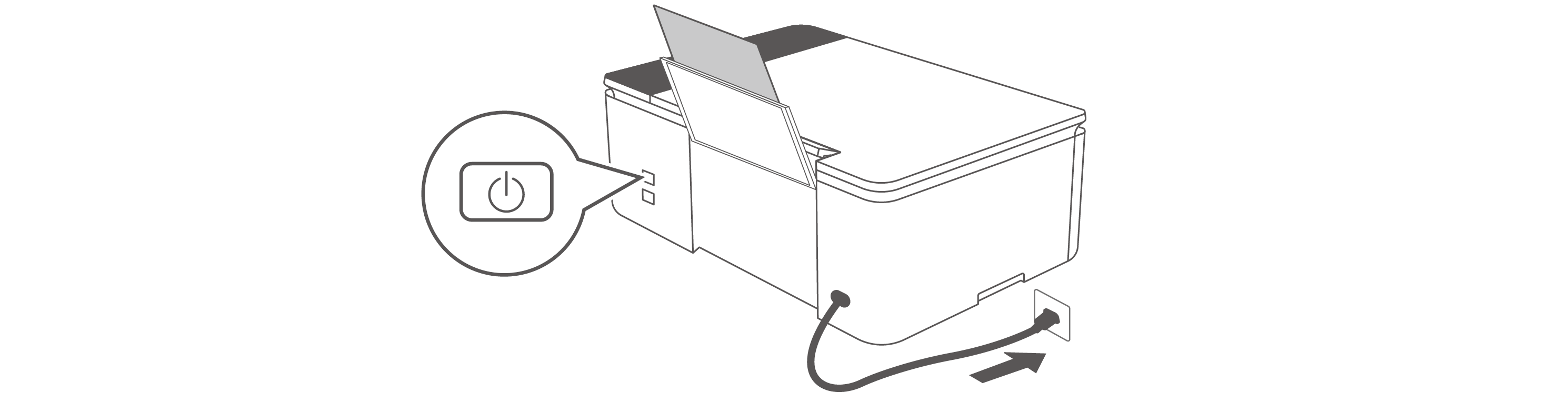
- 单击点亮喷头校准键
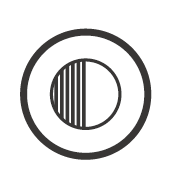 后,按开始键
后,按开始键  ,开始键
,开始键  闪烁,数字键绕圈闪烁
闪烁,数字键绕圈闪烁 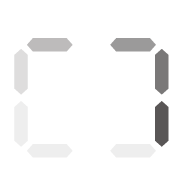 ,打印机将自动打出校准页,请稍等片刻。
,打印机将自动打出校准页,请稍等片刻。
- 若开机后,开始键
 红色闪烁,数字键显示 C7 或 C8 ,表示黑色或彩色喷头未安装好。长按电源键 3 秒以上关机,再短按电源键开机,查看问题是否解决。
红色闪烁,数字键显示 C7 或 C8 ,表示黑色或彩色喷头未安装好。长按电源键 3 秒以上关机,再短按电源键开机,查看问题是否解决。 - 若仍未解决,打开前盖,短按取消键
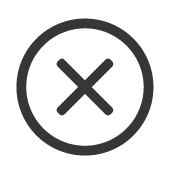 ,待喷头插槽移动到中间时,打开插槽上盖,重新插拔喷头,关闭插槽上盖和打印机前盖,查看问题是否解决。
,待喷头插槽移动到中间时,打开插槽上盖,重新插拔喷头,关闭插槽上盖和打印机前盖,查看问题是否解决。
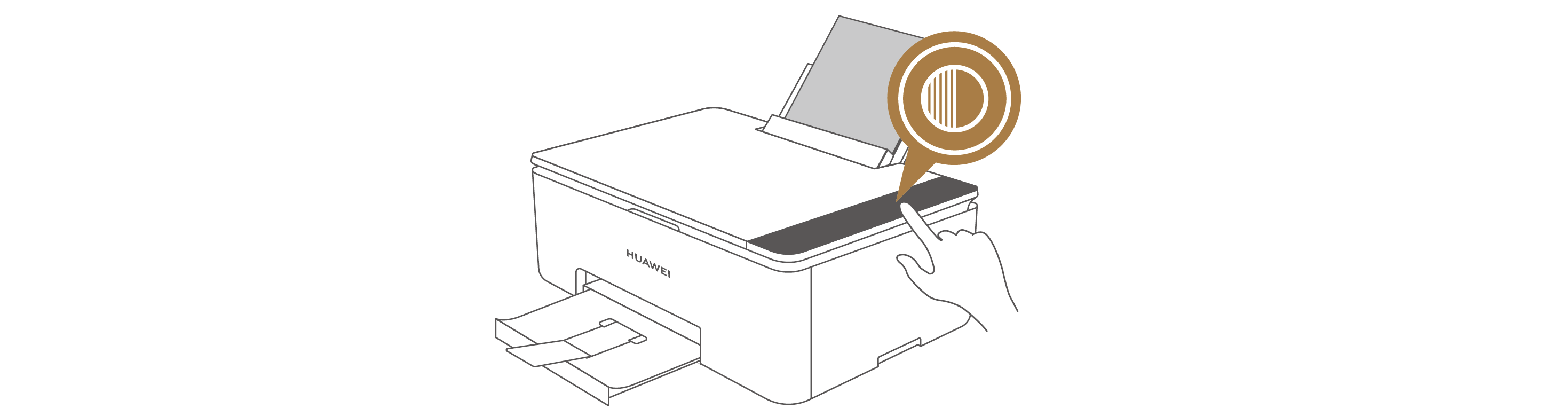
- 若开机后,开始键
- 校准页打出后,打开扫描盖板,将校准页标题朝左,内容面朝下,对齐扫描区左上角箭头处放入扫描区,合上盖板。
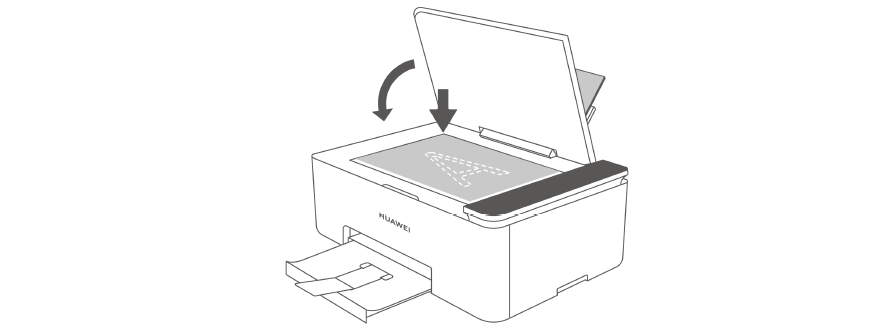
- 按开始键
 , 开始键
, 开始键  闪烁,数字键绕圈闪烁
闪烁,数字键绕圈闪烁 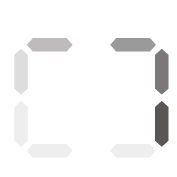 ,打印机开始扫描校准页,并进行自动校准,请稍等片刻。
,打印机开始扫描校准页,并进行自动校准,请稍等片刻。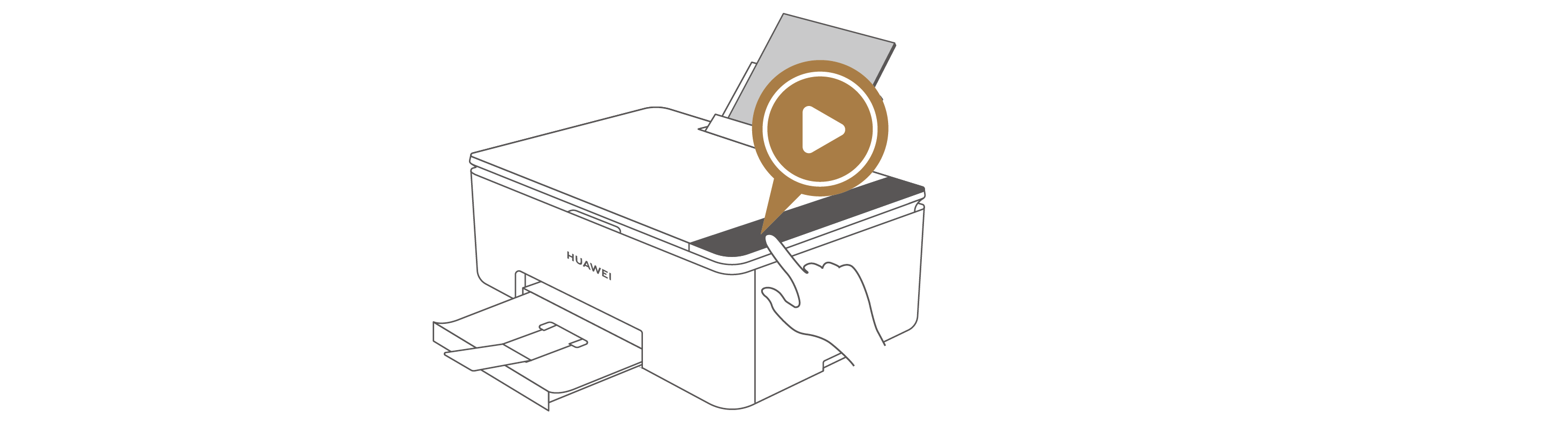
- 数字键显示 01,表示校准成功。此时已完成打印机安装,您可以进行连接、配网等其他操作。请记得将校准页从扫描区取出。
- 若数字键显示 E6,表示校准失败。您可以按开始键
 重新打印校准页,校准页打出后,重复 c、d、e 步骤。
重新打印校准页,校准页打出后,重复 c、d、e 步骤。 - 您也可以按取消键
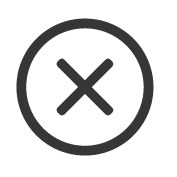 退出校准流程,打印机进入工作状态,但若未完成校准,打印内容有可能出现歪斜或重影现象。
退出校准流程,打印机进入工作状态,但若未完成校准,打印内容有可能出现歪斜或重影现象。
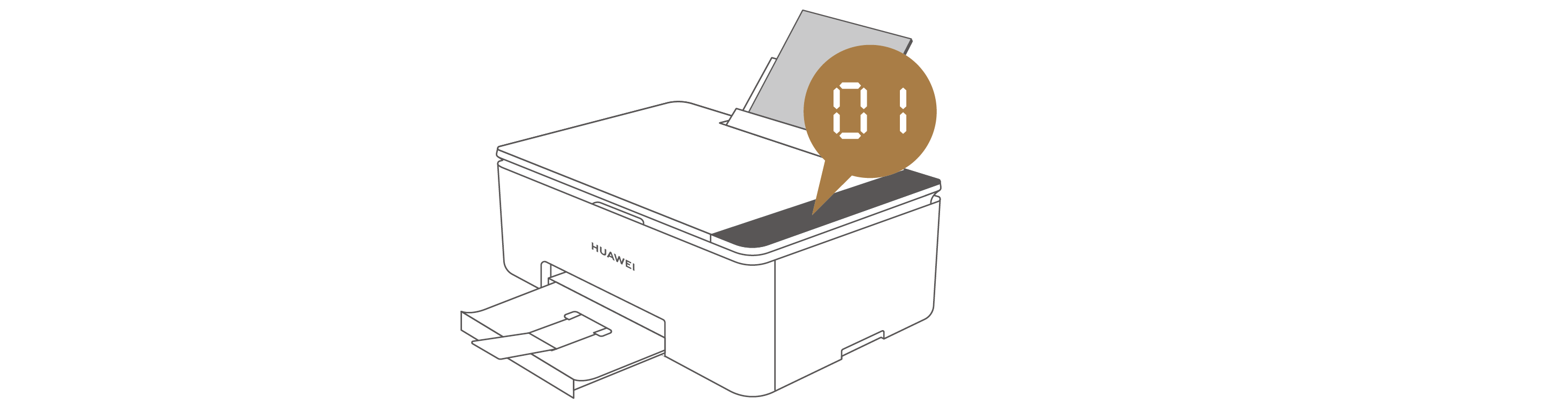
- 若数字键显示 E6,表示校准失败。您可以按开始键
- 将电源线接入背后的电源接口,短按电源键开机。稍等片刻,待数字键显示 01 ,打印机自动打印出校准指引页(仅首次开机),参照指引页或下文进行校准。
- 若您想要给打印机配置网络,请参考知识:《通过手机/平板/电脑为华为喷墨打印机配置网络》、《配网后,其他设备如何连接华为喷墨打印机》。
谢谢您的鼓励!






